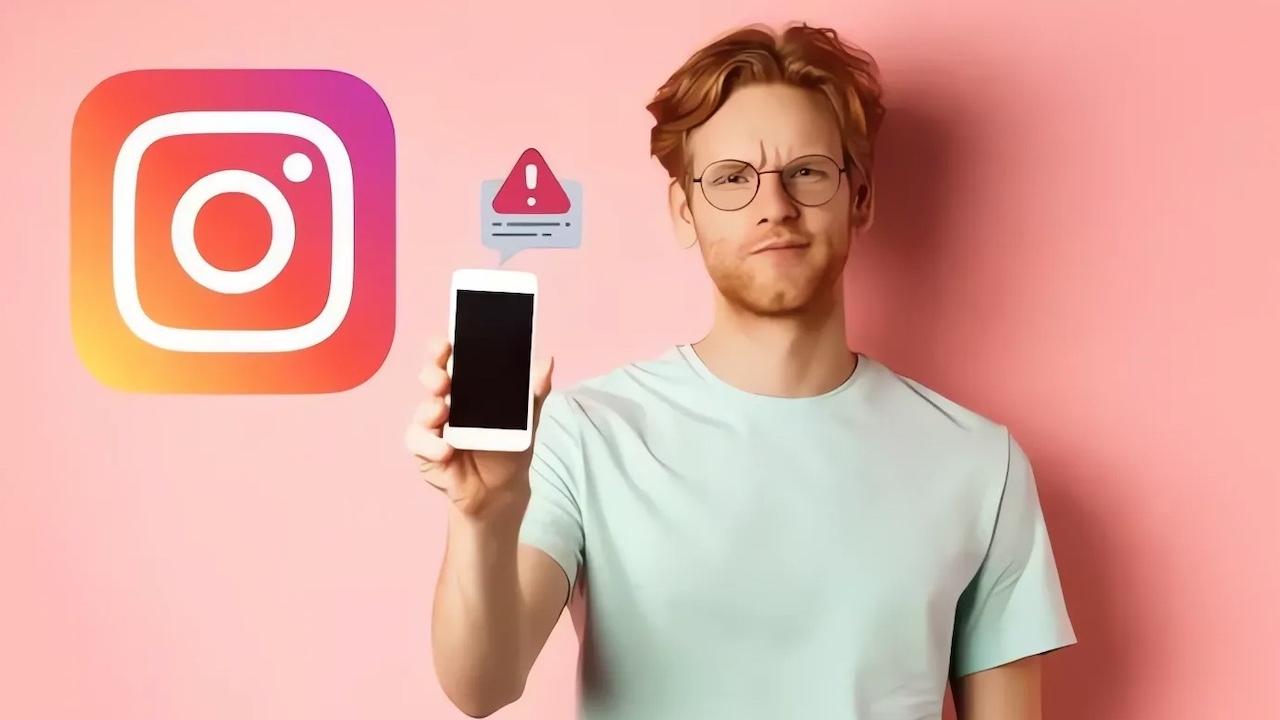Hay varios usuarios que pueden encontrarse con que Instagram, la famosa red social para compartir fotos y vídeos con quien quieras, no funciona y muestra la pantalla negra en ciertos móviles y situaciones.
Concretamente, varios usuarios se han encontrado con que sus mensajes privados no funcionan, se atascan cuando intentan enviarlos y la página de explorar se establece o muestra imágenes de la naturaleza. Pero uno de los datos más preocupantes de esta gran lista de problemas, que parece aumentar con el paso del tiempo, es que muchos usuarios experimentan un problema con que sus pantallas se quedan en negro, en algunos casos en blanco, cuando intentan abrir la app.
Por eso, vamos a comentarte qué es lo que sucede y cómo podrías solucionarlo de diferentes formas, desde comprobaciones básicas a qué hacer si nada más funciona.
Algunos comentarios sobre este problema
Son muchos los usuarios que se están quejando de este problema, como este que no da con la solución de ninguna manera:
¡Hola, chicos! Desde que Instagram colapsó hace unos días, no puedo usar Instagram en absoluto. Cuando intento iniciar la aplicación, solo muestra una pantalla en negro. He intentado todo lo que pude encontrar en línea. Mi teléfono está completamente actualizado. Estoy usando un Samsung Galaxy A70 si importa. Todos los demás pueden usar Instagram normalmente nuevamente. ¿Conocen alguna solución o alguien más tiene el mismo problema? ¡Gracias por adelantado!
Otro dice que solo se encuentra una pantalla negra pese a reinstalar muchas veces:
En los últimos dos días, su aplicación de Instagram no funciona correctamente. Cada vez que lo abro no hay nada, solo una pantalla negra. Lo desinstalé y lo reinstalé varias veces, pero el problema persiste. Tenga la amabilidad de examinar este problema y arreglar todos los errores. Gracias.
Otro tiene más problemas, con pantalla negra o blanca:
Entonces, básicamente, no estoy seguro de qué hacer. Tengo un Galaxy S9+ y mi Instagram no funciona. Me desconecté y, por alguna razón, mi pantalla ahora está manchada con un teclado y una pequeña barra que aparece en la parte superior. No son intratables, pero están ligeramente allí. He reiniciado mi teléfono varias veces y no desaparecen y cuando trato de abrir Instagram aparece una pantalla en blanco o negro dependiendo de si mi teléfono está en modo claro u oscuro.
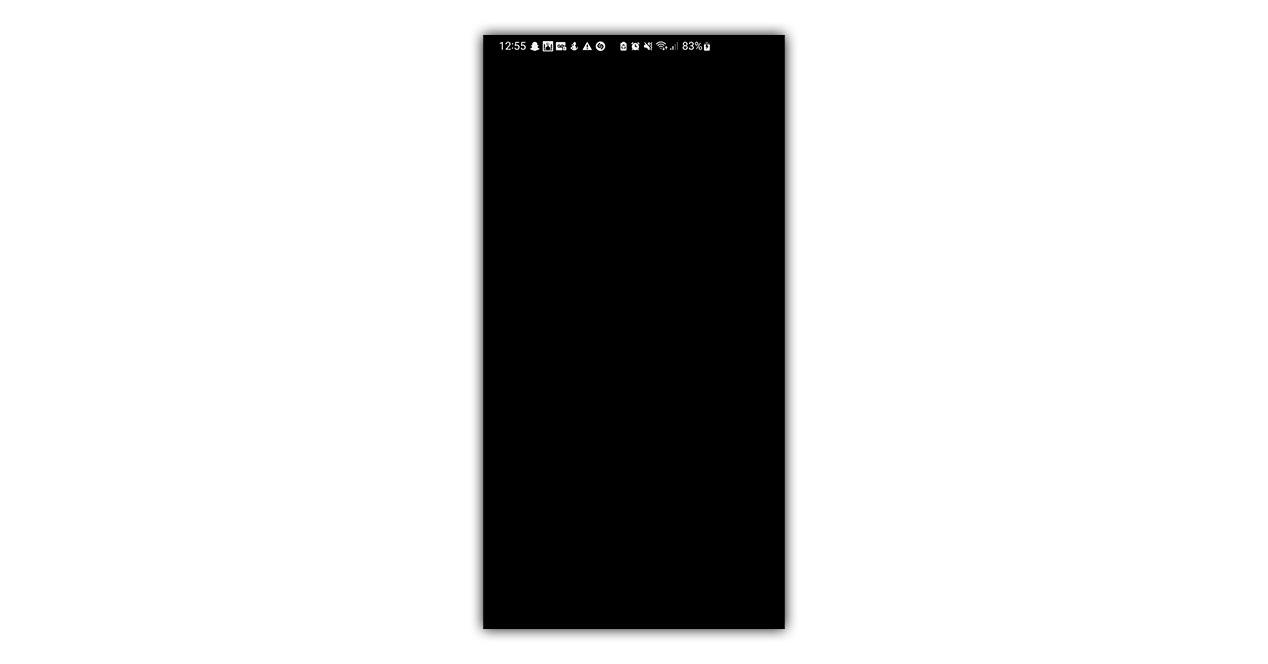
Tras probarlo todo y con la app, otro usuario se queja de que no puede iniciar sesión:
Mi amigo tiene un Samsung M31, cada vez que intenta iniciar sesión en Instagram, muestra una pantalla negra, está actualizado en Play Store, OS y Galaxy App Store, intentó borrar el caché y los datos, cambió su contraseña, intentó reinstalar, y reiniciando su teléfono, nada ayudó, ¿algún truco para deshacerse de la pantalla negra?
Hace días que algunos usuarios también ven la pantalla en blanco:
Desde anoche, mi aplicación de Instagram no funciona y muestra una pantalla en blanco. He intentado todas las cosas, desinstalar y volver a instalar, pero aún no se han resuelto los problemas. Por favor, resuelva estos errores.
Otro usuario ve la pantalla en blanco al intentar entrar en sus cuentas en la app:
No puedo iniciar sesión con mis cuentas de Instagram. Me da una pantalla blanca en blanco en lugar de la página de inicio de sesión.
Por supuesto, todos estos usuarios necesitan ayuda para solucionar su problema y tanto si te ocurre a ti como si le pasa a alguno de tus amigos, es normal que quieras saber qué es lo que ocurre actualmente con Instagram y ponerle una solución de una vez por todas.
Qué debes hacer si te pasa a ti
Si ves la pantalla en negro y no sabes salir de esta situación, es importante que hagas unas comprobaciones básicas antes de optar por situaciones más complejas. Por eso, lo primero que puedes hacer es reiniciar el móvil para ver si una vez que lo hayas hecho empieza a funcionar, que te asegures que tienes una conexión a Internet estable para acceder correctamente al servicio e incluso, en un caso más drástico, puedes ir a Gestionar aplicaciones y desinstalarla para volver a instalarla de nuevo. Si nada de esto funciona, hay más cosas que puedes hacer.
También puedes esperar un poco para ver si es un problema puntual, ya que poner el teléfono de fábrica es una solución demasiado radical.
Comprueba si hay nuevas actualizaciones
Antes de nada, debes comprobar si no hay nuevas actualizaciones que hayan solucionado el problema y te proporcionen una mejor experiencia de uso con la aplicación. Si no se hacen automáticamente, ve a tu tienda de aplicaciones y comprueba que la app está actualizada. Búscala y, si no está, actualízala. Otro problema puede deberse a una actualización reciente, en cuyo caso puedes quitarla y dejar la versión anterior hasta que la compañía haya solucionado el problema.

Desinstala y vuelve a instalar
A veces, la mejor solución para por eliminar la aplicación Instagram y vuelve a instalarla desde la tienda de aplicaciones. Esto puede solucionar problemas más profundos de la aplicación como el de la pantalla negra.
Adicionalmente, al desinstalar y volver a instalar Instagram, asegúrate de cerrar sesión antes de desinstalar la aplicación. Este paso adicional puede ayudar a eliminar posibles conflictos de datos almacenados localmente. Una vez que hayas desinstalado la aplicación, reinicia tu dispositivo antes de instalar la versión más reciente de Instagram.
De esta forma, no solo eliminas la aplicación en sí, sino que también actualizas completamente los archivos y configuraciones relacionados, lo que te va a ayudar a que leves a cabo una instalación más limpia y optimizada.
Borra la caché
Una de las cosas que puedes hacer para intentar solucionar el problema es borrar el caché de tu teléfono, ese lugar donde se almacenan archivos que pueden estar afectando al buen funcionamiento de tu smartphone sin que ni siquiera te estés dando cuenta. De hecho, no son pocas las situaciones en las que la pantalla se queda negra porque se ha quedado atrapado en algún proceso del que no sale. Si has intentado reiniciar sin éxito y tu conexión funciona correctamente prueba a deshacerte del caché.
Cómo hacerlo:
- Ve a Ajustes en tu teléfono
- Busca la opción de Aplicaciones
- Presiona sobre Gestionar aplicaciones
- Encuentra Instagram
- Selecciona Instagram
- Da a Limpiar datos
- Confirma Limpiar caché (también puedes dar a borrar todos los datos)
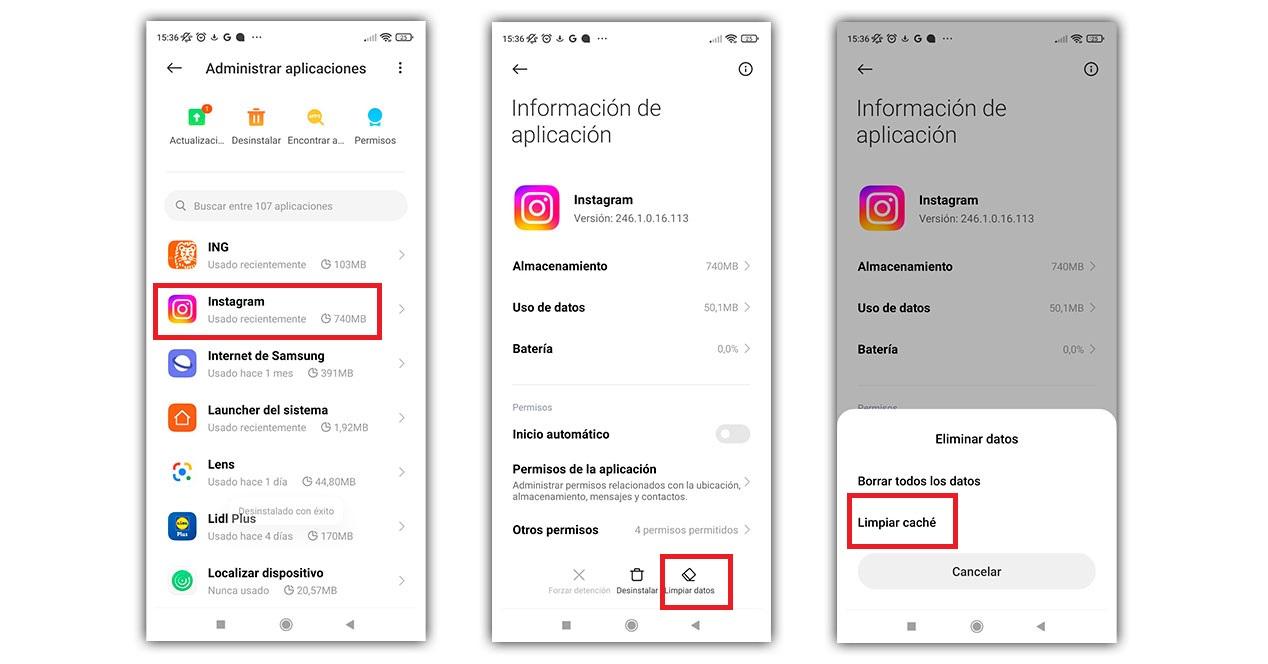
Sí que es cierto que este proceso solo podrás llevarlo a cabo en los móviles de Android, ya que los iPhone no ofrecen la posibilidad de borrar la caché de una manera fácil y rápida. En estos casos, lo que tendrás que hacer será eliminar por completo toda la app, con los datos incluidos. Por lo tanto, si quieres eliminar los datos de la caché en tu iPhone, no queda más remedio que desinstalar la app y tras esto, volverla a instalar.
Pon el modo avión
Otro truco que dicen usar algunos usuarios y que les funciona es poner el modo avión. De esta manera, se habilita el modo avión justo antes de entrar en la aplicación, después se entra en ella y carga esta. Después de hacer esto, solo hay que quitar el modo avión y funcionaría. Puede parecer algo tedioso tener que quitar los datos, o poner modo avión, antes de entrar en Instagram, pero si funciona no es mala idea probarlo de manera temporal a falta de otra solución más adecuada.
Un equivalente al hecho de activar el modo avión es la posibilidad de poder llevar a cabo un reinicio en el teléfono móvil. El efecto que buscamos es el mismo, que se reinicien la conexión de nuestro dispositivo y se puedan eliminar los posibles problemas que puedan darse en nuestra cuenta de Instagram. Lo mejor que podemos hacer en estos casos es si decidimos reiniciar el teléfono, es que dejemos el móvil apagado durante unos segundos e incluso algún que otro minuto, con el objetivo de poder reiniciar todos los procesos.
Aplicaciones Duales
Son muchos los usuarios que probaron con varias cosas. Reiniciar el teléfono, reinstalar la app, borrar caché y todos los datos sin éxito. Nada parece ayudarles a escapar de la temida pantalla negra, que en algunos casos incluso se convierte en blanca, algo que suele depender de si la configuración de la app es clara u oscura. Puedes probar estas cosas por si a ti sí te sirven, pero te diremos algo que está funcionando muy bien con este problema.
Los desarrolladores de la app no se han pronunciado oficialmente al respecto de este problema, por lo que no hay una solución oficial. Sin embargo, deberías probar esta solución que ofrece Piunikaweb. Necesitarás instalar la app en Aplicaciones paralelas o Duales si tu móvil lo tiene.
Tendrás que ir a una de estas opciones y habilitar la alternancia de la app dual para Instagram. Una vez que se crea la copia, tendrás que abrirla y debería funcionar. No es lo más cómodo del mundo porque tienes que dar estos pasos, pero es muy sencillo y acaba con este problema hasta que Instagram proporcione una solución definitiva.
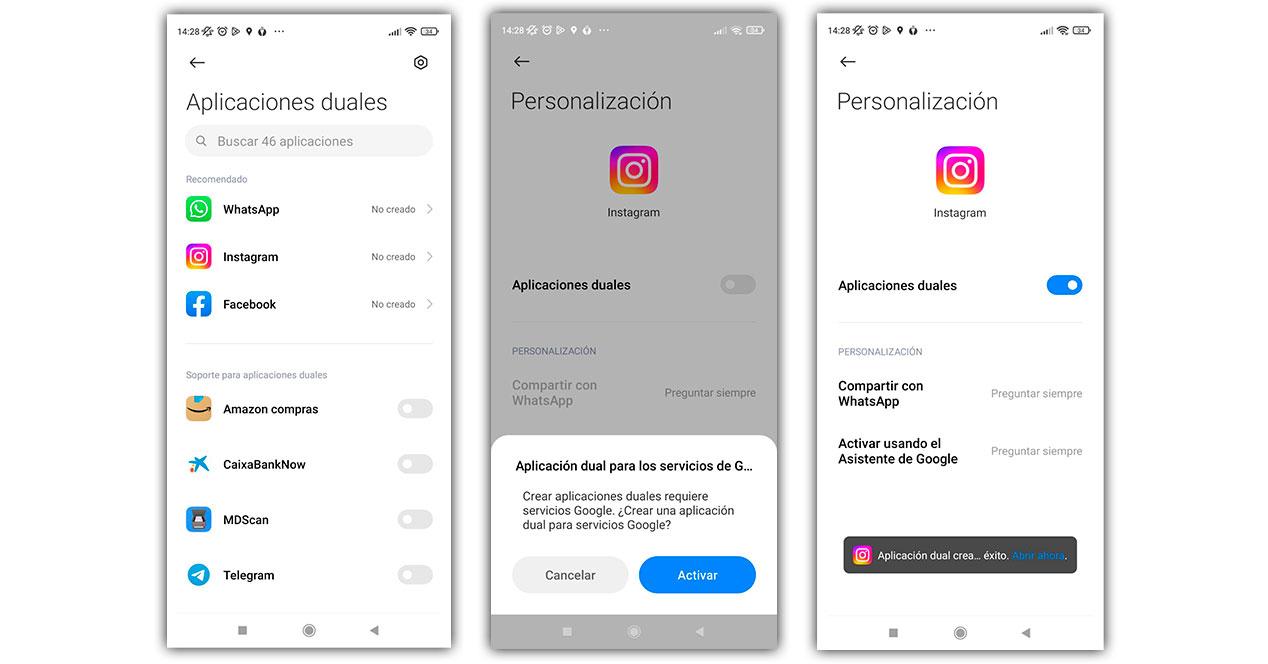
Esperemos que se resuelva con una próxima actualización cercana, aunque desde Instagram no han dicho nada desde que se ha descubierto este problema y no sabemos cuándo va a hacerlo.
Instala una versión anterior de la app
Muy probablemente, el fallo de Instagram haya aparecido a raíz de la última actualización de la app. En este caso, lo más recomendable es volver a instalar la versión previa que funcionaba bien. Para ello, lo primero que tienes que hacer es desinstalar la versión actual de Instagram que tengas en tu móvil.
Lo segundo que tienes que hacer es ir a la página web de APKMirror y buscar la versión de Instagram que quieras instalar. Puedes usar el buscador o filtrar por fecha, popularidad o categoría, aunque te dejamos todas las versiones en este link.
Lo tercero que tienes que hacer es activar la opción de Orígenes desconocidos en tu móvil. Esto te permitirá instalar aplicaciones que no provengan de la tienda oficial de Google Play. Para ello, ve a Ajustes, Seguridad y marca la casilla de Orígenes desconocidos. Te saldrá una advertencia de que esto puede implicar riesgos para tu seguridad, pero APKMirror es muy fiable.
Finalmente, abre el archivo apk que has descargado desde la web y se iniciará el proceso de instalación. Sigue las instrucciones que te aparezcan en pantalla y acepta los permisos que te pida la aplicación.
Contacta con Instagram
Uno de los problemas a los que probablemente nos vayamos a enfrentar al mismo momento de llevar a cabo la solución a los problemas con Instagram y su pantalla en negro es que la misma no se quite por mucho que lo estemos intentando. Por esta razón, quizás nos veamos en la obligación de llevar a cabo un contacto con Instagram para ver si algo está ocurriendo en la app y no nos estamos enterando del por qué no funciona.
Entre las posibilidades más reales que pueden ocurrir y que no se encuentren a tu alcance, está por ejemplo la posibilidad de que se encuentren caídos los servidores de la app de Instagram y por ello no puedas acceder de ninguna de las maneras a la red social. Por esta razón nos podemos encontrar también que haya algún error por parte de Instagram que revoque los accesos; de cualquier modo, ellos mismos serán los que te indicarán si existe algún tipo de problema y el tiempo que tardarán en subsanarlo.
Soluciones alternativas y herramientas para diagnosticar problemas
Para aquellos usuarios que experimenten problemas recurrentes con Instagram o cualquier otra aplicación que presente algún tipo de error a la hora de su funcionamiento, sería adecuado considerar el uso de herramientas de diagnóstico ya que podría ser una excelente opción para averiguar cual puede ser el problema.
Aplicaciones como ‘Network Analyzer’ o ‘PingTools’ pueden ayudar a entender mejor si los problemas que estamos sufriendo son relacionados con la conexión a internet. Estas herramientas permiten monitorear la estabilidad y velocidad de tu red, lo que nos puede revelar si nuestra conexión es óptima para el uso de aplicaciones que constantemente se encuentran actualizando el feed con imágenes y distintos tipos de contenidos como es el caso de Instagram.
El uso de estas herramientas no solo puede resolver problemas a corto plazo, sino también mejorar tu experiencia con el uso de aplicaciones móviles y sobre todo detectar si tienes un problema de conexión que te dificultará trabajar con distintas aplicaciones de la forma más óptima posible. De hecho, en caso de sufrir problemas por el acceso a un router defectuoso esta información puede ser valiosa para que puedas también consultar con tu teleoperadora para que analicen tu línea o te suministren algún tipo de mejora.